发布时间:2024-07-29 09: 00: 00
在商业演示和数据可视化中,ThinkCell是一款非常受欢迎的PPT插件,它可以帮助用户快速创建各种专业的图表。很多用户在初次接触ThinkCell时,可能会对其激活使用和在PPT中的打开方法感到困惑。本文将详细探讨thinkcell怎么激活使用?thinkcell怎么在PPT中打开,并介绍Thinkcell常用图表类型,帮助用户更好地利用这款强大的工具进行数据展示。
一、thinkcell怎么激活使用?
ThinkCell作为一款付费软件,需要进行激活才能使用其全部功能。以下是ThinkCell激活使用的详细步骤:
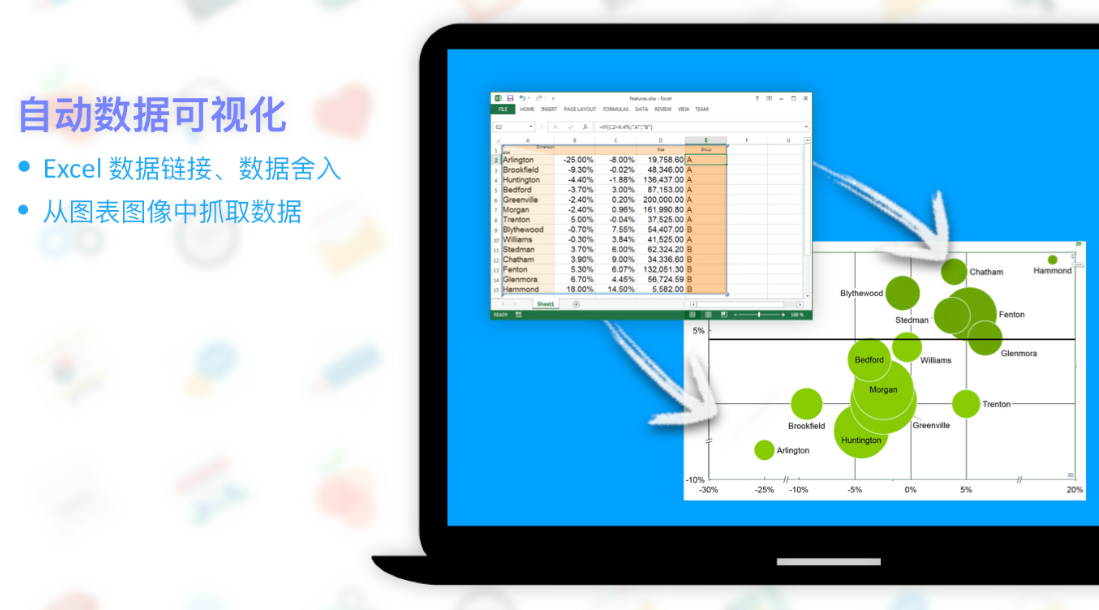
1. 下载和安装ThinkCell:
首先,用户需要从ThinkCell的官方网站下载安装包并进行安装。
- 操作步骤:
1. 访问ThinkCell官方网站(www.think-cell.com)。
2. 点击“下载”按钮,根据提示填写相关信息,获取下载链接。
3. 下载完成后,运行安装程序,按照提示完成安装。
2. 获取激活码:
用户需要拥有合法的ThinkCell激活码。激活码通常通过购买获得,可以向ThinkCell的官方销售渠道或授权经销商购买。
- 操作步骤:
1. 在购买ThinkCell后,会收到一封包含激活码的邮件。
2. 打开邮件,复制激活码。
3. 激活ThinkCell:
安装完成后,用户需要使用激活码进行激活,以启用ThinkCell的全部功能。
- 操作步骤:
1. 打开PPT,进入“插入”选项卡,可以看到ThinkCell插件已被加载。
2. 点击ThinkCell图标,选择“关于”或“激活”选项。
3. 在弹出的激活窗口中,粘贴激活码,点击“激活”按钮。
4. 激活成功后,ThinkCell将显示为已激活状态,用户可以使用所有功能。
通过以上步骤,用户可以顺利激活ThinkCell,开始使用这款强大的PPT插件进行数据可视化。
二、thinkcell怎么在PPT中打开
在激活ThinkCell之后,用户需要了解如何在PPT中打开并使用ThinkCell插件,以下是详细的操作步骤:
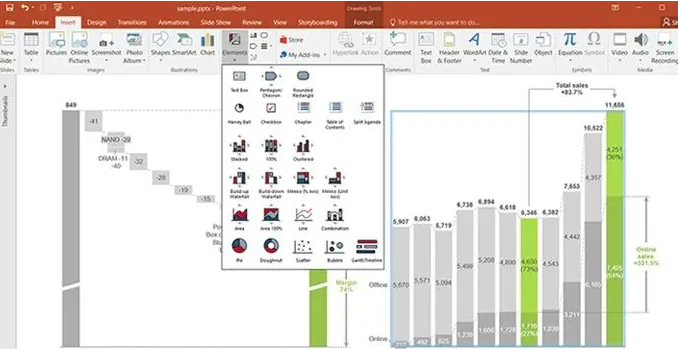
1. 启动PPT:
首先,打开Microsoft PowerPoint,这是使用ThinkCell的基础平台。
- 操作步骤:
1. 双击PowerPoint图标,启动PPT程序。
2. 打开一个现有的演示文稿或创建一个新的空白演示文稿。
2. 加载ThinkCell插件:
确保ThinkCell插件已成功加载,可以在“插入”选项卡中找到ThinkCell的图标。
- 操作步骤:
1. 进入PPT的“插入”选项卡。
2. 在工具栏中找到ThinkCell图标,如果未显示,请确认ThinkCell插件已正确安装并激活。
3. 插入ThinkCell图表:
使用ThinkCell插件插入各种图表,这是ThinkCell最强大的功能之一。
- 操作步骤:
1. 点击ThinkCell图标,选择“图表”或“元素”。
2. 在下拉菜单中选择所需的图表类型,例如柱状图、饼图、甘特图等。
3. 点击选择的图表类型,ThinkCell会自动在当前幻灯片中插入一个占位符。
4. 双击图表占位符,打开数据编辑窗口,可以输入和编辑数据。
4. 编辑和定制图表:
ThinkCell提供了丰富的图表定制选项,用户可以根据需要调整图表的外观和数据。
- 操作步骤:
1. 在数据编辑窗口中输入或粘贴数据,完成后关闭窗口,图表会自动更新。
2. 右键点击图表,可以选择“格式”或“属性”,进行图表样式和布局的调整。
3. 使用ThinkCell的拖拽功能,轻松调整图表元素的位置和大小。
通过以上步骤,用户可以在PPT中顺利打开并使用ThinkCell插件,创建专业的商业图表。
三、Thinkcell常用图表类型
ThinkCell支持多种图表类型,适用于不同的商业数据展示需求。以下是一些常用的ThinkCell图表类型:
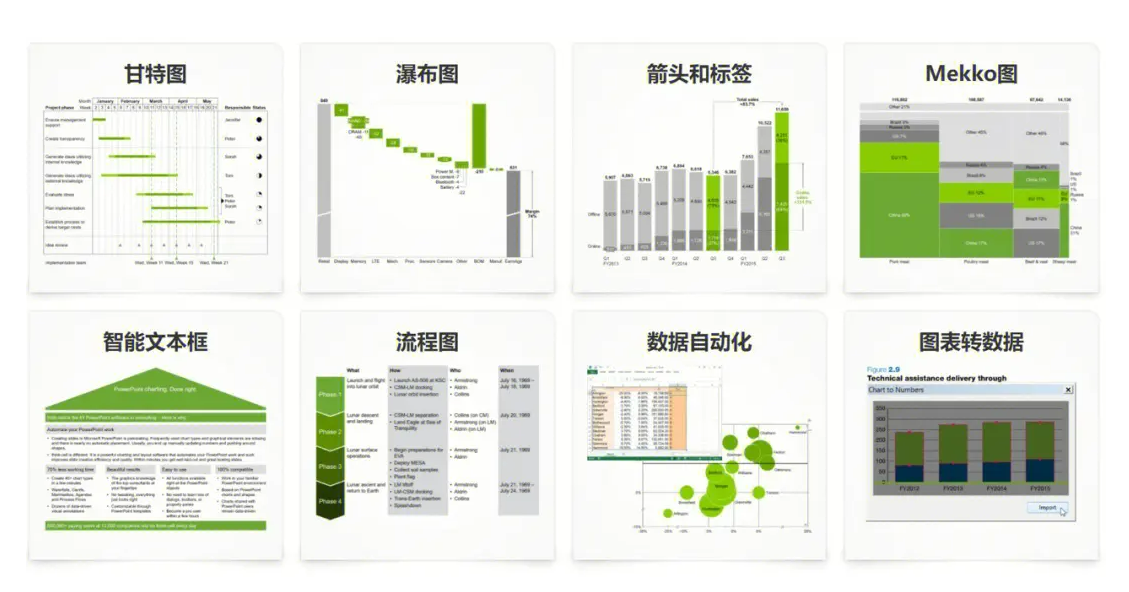
1. 柱状图和条形图:
这些图表用于展示分类数据的对比,适合显示数量和频率。
- 特点:清晰直观,易于比较多个类别的数据。
- 应用场景:销售数据分析、市场份额对比、年度业绩报告。
2. 饼图和环形图:
饼图和环形图用于展示部分与整体的关系,适合显示百分比和比例。
- 特点:直观显示各部分占整体的比例。
- 应用场景:市场份额分布、预算分配、人口统计分析。
3. 甘特图:
甘特图用于项目管理和进度跟踪,显示任务的时间安排和完成情况。
- 特点:清晰显示项目的时间进度和任务依赖关系。
- 应用场景:项目计划、进度跟踪、资源分配。
4. 散点图和气泡图:
这些图表用于展示两个或多个变量之间的关系,适合显示相关性和分布。
- 特点:显示数据点的分布和趋势。
- 应用场景:市场研究、数据分析、回归分析。
5. 瀑布图:
瀑布图用于展示数据的累积变化,适合显示逐步增加或减少的过程。
- 特点:清晰显示数据变化的过程和累计效果。
- 应用场景:财务分析、利润变动、成本管理。
6. 箱线图:
箱线图用于展示数据的分布情况,显示中位数、四分位数和异常值。
- 特点:有效显示数据的集中趋势和离散程度。
- 应用场景:统计分析、质量控制、数据分布研究。
7. 瀑布图和马赛克图:
用于展示多维数据的分布和关系,适合复杂数据的可视化。
- 特点:展示多个变量之间的关系和数据结构。
- 应用场景:市场细分、销售分析、风险评估。
通过了解和使用这些常用的ThinkCell图表类型,用户可以更好地展示商业数据,提高演示效果和数据分析能力。
总结
thinkcell怎么激活使用?thinkcell怎么在PPT中打开,这些问题在初次使用ThinkCell时尤为重要。通过下载和安装ThinkCell、获取激活码并进行激活,用户可以顺利启用这款强大的PPT插件。接下来,通过在PPT中加载ThinkCell插件并插入所需的图表,用户可以创建各种专业的商业图表。
了解ThinkCell支持的常用图表类型,如柱状图、饼图、甘特图、散点图、瀑布图和箱线图等,用户可以根据不同的需求选择合适的图表类型,提升数据展示效果和商业演示水平。通过掌握这些技巧和方法,用户可以更高效地利用ThinkCell进行数据可视化和商业演示,提升工作效率和演示质量。
展开阅读全文
︾
读者也喜欢这些内容:

thinkcell表格边框颜色怎么修改 thinkcell怎么给表格加行线
我们在通过thinkcell进行处理表格时,有时候为了让数据传达更加清晰,提升表格的美观度,会对表格的边框颜色和线条样式进行调整,本文将详细讲解thinkcell表格边框颜色怎么修改,thinkcell怎么给表格加行线的相关操作,助力大家提升办公效率。...
阅读全文 >

think-cell瀑布图数据错误怎么解决 think-cell公式错误如何排查
我们常用think-cell中的瀑布图来展示数据变化流程,它将各项数据以柱状图的形式依次排列,为用户直观呈现数据的变化趋势,以及一系列因素对数据的影响过程。接下来本文将为大家介绍一下think-cell瀑布图数据错误怎么解决,think-cell公式错误如何排查的相关内容。...
阅读全文 >

think-cell怎么制作图表 think-cell图例调整设置
在制作图表时,如果用Excel调整图表中的各项元素操作会比较繁琐,在这里推荐大家可以使用think-cell,这是一款专业的PPT图表制作插件,可以快速创建各种类型图表,接下来本文将围绕think-cell怎么制作图表,think-cell图例调整设置为大家展开介绍。...
阅读全文 >

think-cell怎么设置瀑布图 think-cell如何生成甘特图
没使用think-cell之前,我绘制甘特图和瀑布图时用的都是Excel,但是比较费时而且效果不太理想,后来看到身边同事在使用这款工具,我亲测试用后发现确实便捷好用,值得推荐给大家。现在带大家了解一下think-cell怎么设置瀑布图,think-cell如何生成甘特图的操作方法。...
阅读全文 >